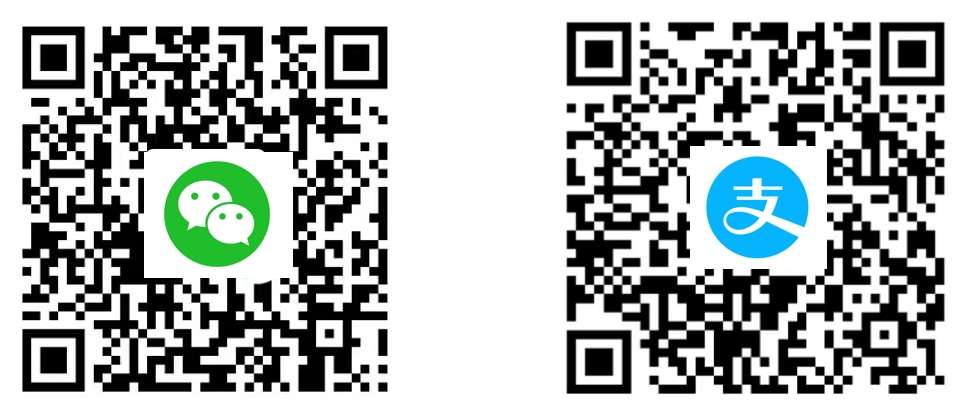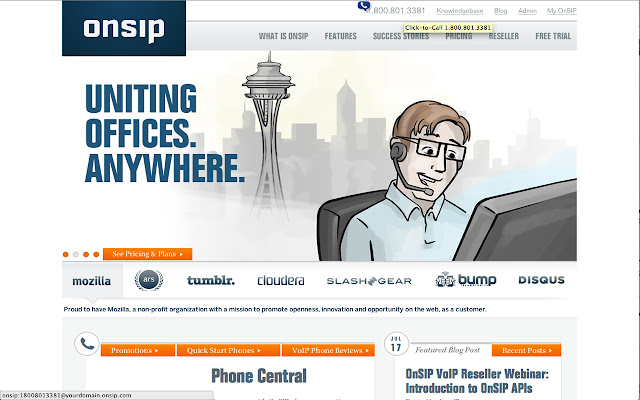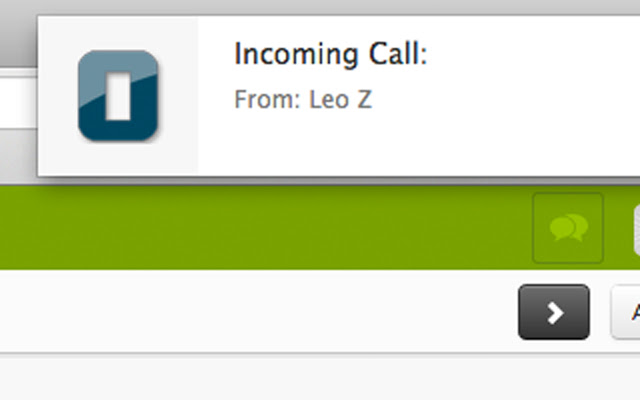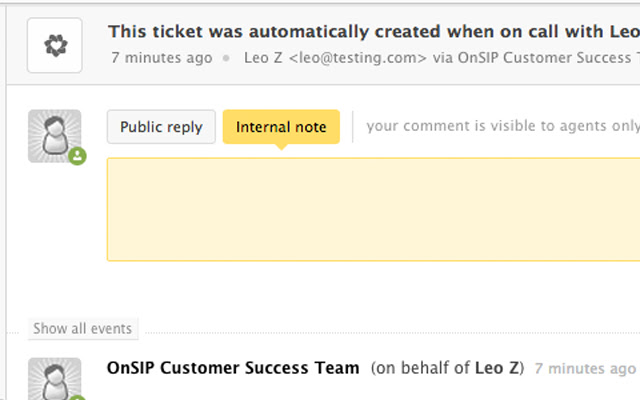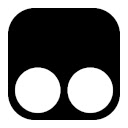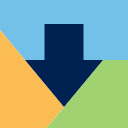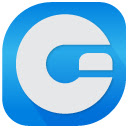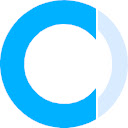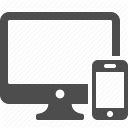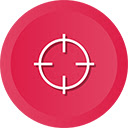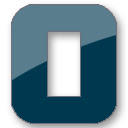
OnSIP Call Assistant
截图:
简介:
此扩展程序提供了在网页中点击呼叫电话号码的功能,并显示来电显示浏览器通知。 Zendesk 用户可以利用来电者识别信息自动生成票证。如果您是 Highrise 用户,请使用 Highrise 中的自动呼叫登录来跟踪通信。要使用此插件,您必须是 OnSIP 客户。
特征
1. 点击通话:不再拨号!网页上的电话号码变成即时通话的可点击链接
2.来电显示浏览器通知:弹出窗口会提醒您来电(可以禁用)
3. Zendesk 集成:自动生成带有增强来电显示的工单
4. Highrise 集成:自动记录与您的 Highrise 联系人的通话
OnSIP 呼叫助理说明:
1. 您必须是 OnSIP (www.onsip.com) 客户才能使用此插件。
2. 下载扩展。
3. 单击扩展程序的图标以打开或关闭扩展程序
4. 在 Chrome 浏览器中,选择“OnSIP 呼叫助手”下的“窗口”>“扩展”>“选项”,打开“设置”页面,您可以在其中输入您的 SIP 地址和密码。
5. 在浏览器顶部,确认允许浏览器弹出通知。否则,您将不会收到来电显示弹出窗口。
6. 安装扩展程序后,您访问的页面上的所有电话号码都将转换为链接,单击它们会发起电话呼叫。电话号码链接很容易通过电话图标识别,当您将鼠标悬停在它上面时就会出现该图标。
带有高层指令的 OnSIP 呼叫助手:
1. 如果您有 Highrise 帐户,请返回选项菜单。 (在 Chrome 中,选择窗口 > 扩展程序 > 选项)
2. 在适当的字段中输入您的 Highrise 域和 API 密钥。注意:如果您对这些字段中的任何一个有任何疑问,只需将鼠标悬停在问号上即可获得提示。
3. 从下拉菜单中选择您的时区。
4. 输入适当的字段后,单击保存。
5. 现在,所有与 Highrise 联系人的通话都将自动记录为联系人资料中的备注。
带有 Zendesk 说明的 OnSIP 呼叫助手:
1. 如果您有 Zendesk 帐户,请返回选项菜单。 (在 Chrome 中,选择窗口 > 扩展程序 > 查找 OnSIP 呼叫助手 > 选项。或者,右键单击浏览器右上角的呼叫助手图标并选择“选项”)
2. 选择应用程序集成下拉菜单并选择 Zendesk 集成。
3. 在适当的字段中输入您的 Zendesk URL、Zendesk 电子邮件帐户、Zendesk API 令牌。注意:如果您对这些字段中的任何一个有任何疑问,只需将鼠标悬停在问号上即可获得提示。
4. 输入适当的字段后,单击保存。
5. 现在,所有呼入电话将自动生成带有来电显示信息的票证。工单将分配给接听电话并在代理(您的)门户中打开的代理(您)
访问我们的高层集成页面 https://info.onsip.com/highrise 观看视频演示。
访问我们的 Zendesk 集成页面 https://info.onsip.com/zendesk 观看视频演示。